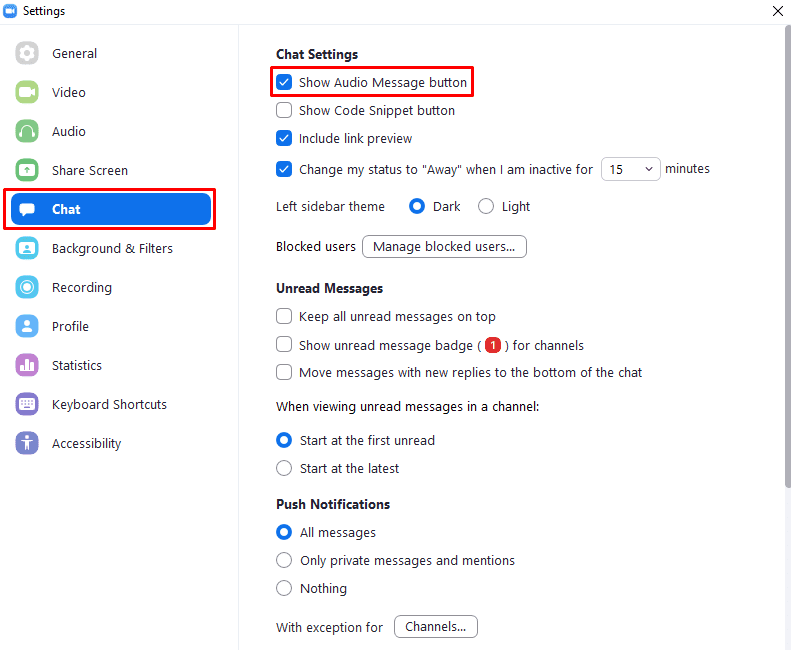När du använder chattfunktionen i Zoom kommunicerar du i stort sett alltid främst genom text. Ibland kan du skicka en bild eller ett dokument när det är nödvändigt. Zoom erbjuder en annan funktion i chattfönstret som standard, men det är möjligheten att spela in och skicka ett ljudmeddelande på upp till en minut.
Medan ljud är en helt giltig kommunikationsmetod och kan vara mer lämplig än text för ger mer komplex information, dessa scenarier kräver i allmänhet ett livesamtal snarare än ett ljud meddelande. För scenarier där ett samtal inte är bekvämt, är det troligt att ett ljudmeddelande inte heller är bekvämt av samma anledning. Livesamtal ger också den du pratar med möjligheten att enkelt ställa frågor eller be om förtydligande om det behövs.
Konceptet med ljudmeddelandet är i huvudsak identiskt med att lämna ett röstmeddelande på någons telefon, vilket har fallit i onåd i den moderna världen där det är lättare och bättre att skicka sms eller ringa. Röstmeddelanden är så ogillade att många människor lägger på luren istället för att lämna ett röstmeddelande och bara skickar ett sms och ber den andra personen att ringa tillbaka dem. Enkelt uttryckt har ljudmeddelandefunktionen ett mycket begränsat användningsfall och kan vara aktivt irriterande för mottagaren av meddelandet.
Tack och lov låter Zoom dig ta bort knappen från ditt chattfönster helt och hållet. För att göra det måste du gå in i Zooms inställningar. För att komma åt inställningarna, klicka på din användarikon i det övre högra hörnet och klicka sedan på "Inställningar".
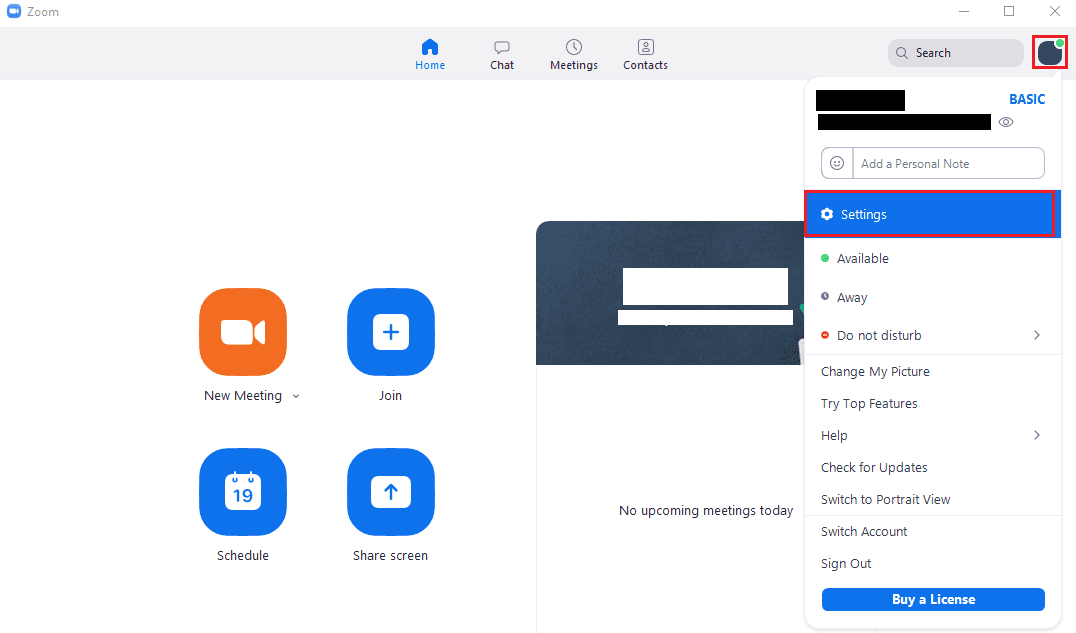
När du är i inställningarna byter du till fliken "Chatt" och avmarkerar sedan kryssrutan "Visa ljudmeddelandeknapp" högst upp på sidan. När du har inaktiverat inställningen försvinner ikonen "Ljudmeddelande" från chattsektionen i Zoom-appen.